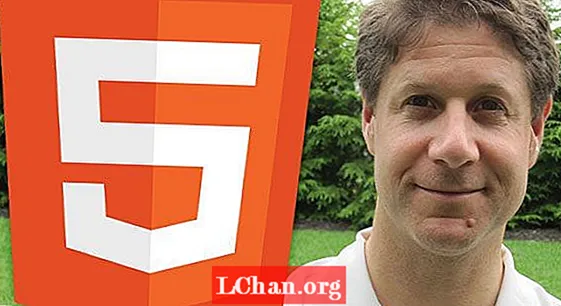Съдържание
- Метод 1. Отключете електронната таблица на Excel 2013 с код VBA
- Метод 2. Отключете електронната таблица на Excel 2013 с 7-Zip
- Метод 3. Отключете електронната таблица на Excel 2013 с PassFab за Excel
- Обобщение
Заключете клетките в електронната си таблица на Excel 2013 и ги защитете с парола, може да помогне за предотвратяване на случайни и преднамерени промени на други потребители, преместване или изтриване на данните във вашия работен лист на Excel. Ако обаче за съжаление сте забравили паролата за защита на листа на Excel, няма да можете да редактирате и частта за защита на работния лист. В тази статия ще научите как да отключване на електронна таблица Excel 2013 с прости методи.
Всъщност отключването на защитения с парола лист на Excel не е трудно, ако можете да го намерите, но не е толкова лесно, колкото си мислите, ако сте забравили парола за електронна таблица на Excel. Методите по-долу се използват обикновено, когато хората не могат да намерят защита с парола в електронната таблица на Excel.
Метод 1. Отключете електронната таблица на Excel 2013 с код VBA
Използваният по-долу код и процес са едни от най-надеждните, които открих. Той е много ясен и не изисква предварителни познания за кодиране. Сега нека вземем ръководството.
Етап 1: Отворете VBA
Отворете работната книга, за която сте забравили паролата си. След това отворете инструмента за редактиране на макроси. (Преки пътища Alt + F11).

Веднъж в VBA, отворете основния лист, до който имате нужда, като щракнете два пъти върху него. Този скрипт ще отвори цялата работна книга, така че няма значение кой лист ще изберете. Това ще отвори страницата за декларации.
Стъпка 2: Въведете кода
Копирайте и поставете кода по-долу в страницата с общи декларации, която сте отворили. Не трябва да променяте нищо в скрипта.
Под отключване ()
Dim i As Integer, j As Integer, k As Integer
Dim l As Integer, m As Integer, n As Integer
Dim i1 As Integer, i2 As Integer, i3 As Integer
Dim i4 As Integer, i5 As Integer, i6 As Integer
Затъмнете pwd като низ
При грешка Възобновяване нататък
За i = 65 до 66: За j = 65 до 66: За k = 65 до 66
За l = 65 до 66: За m = 65 до 66: За i1 = 65 до 66
За i2 = 65 до 66: За i3 = 65 до 66: За i4 = 65 до 66
За i5 = 65 до 66: За i6 = 65 до 66: За n = 32 до 126
pwd = Chr (i) & Chr (j) & Chr (k) & _
Chr (l) & Chr (m) & Chr (i1) & Chr (i2) & Chr (i3) & _
Chr (i4) & Chr (i5) & Chr (i6) & Chr (n)
ActiveWorkbook. Отстранете защитата на pwd
Ако ActiveWorkbook.ProtectStructure = False Тогава
MsgBox „Една използваема парола е“ & pwd
ActiveWorkbook.Sheets (1) .Изберете
Обхват („a1“). FormulaR1C1 = pwd
Излезте от под
Край ако
Напред: Напред: Напред
Напред: Напред: Напред
Напред: Напред: Напред
Напред: Напред: Напред
Крайна под
Стъпка 3: Стартирайте макроса
След като кодът бъде добавен, стартирайте Macro, като изберете Run от лентата с менюта в горната част на екрана на редактора на VBA или просто натиснете F5.

Стъпка 4: Използвайте генерирания код
Макросът ще ви върне на работния лист, който искате да премахнете от защитата. Ще се появи поле за стил на предупреждение с използваем код. В раздела меню Преглед щракнете върху Отмяна на защитния лист. Въведете генерирания код като парола и сте готови. Вашият лист трябва да бъде отключен!
Метод 2. Отключете електронната таблица на Excel 2013 с 7-Zip
За да повярвате или не, 7-ZIP е приятен инструмент, който ви помага да отключите защитена с парола електронна таблица Excel 2013. По този начин работи само за Excel файл във формат .xlsx. Следователно, ако вашата работна книга на Excel е във формат .xls, просто я отворете и след това я запазете като .xlsx формат. Сега да видим как да го направим.
Етап 1: Променете разширението на името на файла на Excel от .xlsx на .zip. Просто кликнете върху „Да“, за да се уверите, когато бъдете подканени.
Стъпка 2: Отворете ZIP архива като 7-ZIP. Отворете папката xl-> работни листове и можете да видите файловете threesheet.xml. Изберете файла sheet1.xml. Щракнете с десния бутон върху него и изберете Редактиране. Изберете да го отворите с Notepad.
Стъпка 3: Изтрийте маркера, започвайки със защита на листа. След това запазете и затворете файла sheet1.xml.
Стъпка 4: Актуализирайте модифицирания файл sheet1.xml в ZIP архива, когато бъдете подканени. След това затворете ZIP архива.
Стъпка 5: Променете разширението на името на ZIP файла обратно на .xlsx. Към този момент листът на Excel е незащитен. Отворете го и можете да редактирате листа без парола.
Метод 3. Отключете електронната таблица на Excel 2013 с PassFab за Excel
За щастие можете да получите инструмента за възстановяване на парола на Excel за отключване на защитени с парола файлове на Excel на вашия компютър. Последният, но не на последно място инструмент за възстановяване на парола в Excel, който препоръчвам, е PassFab за Excel. Това е мощен и професионален инструмент за възстановяване на парола в Excel, който е предназначен за отключване на парола за файлове на Microsoft Office Excel.
След като изтеглите и инсталирате приложението, всичко, което трябва да направите, е да кликнете върху бутона Добавяне и ще можете да добавите защитения с парола файл Excel към софтуера.

Изберете тип атака и PassFab за Excel ще възстанови паролата ви за файл на Excel 2013 за няколко минути. След това можете да използвате паролата за достъп до съдържанието на вашия файл на Excel. Като цяло PassFab е чудесен инструмент за премахване на пароли в Excel.
Обобщение
Microsoft Excel 2013 ви позволява да зададете и промените паролата в Excel 2013. Настройването на пароли помага да се попречи на други потребители да отварят или променят вашата работна книга. Той позволява само оторизирани рецензенти да преглеждат или модифицират вашето съдържание. Защитата на вашите електронни таблици на Excel с пароли не е рядкост, тъй като повечето хора правят това, за да гарантират, че поверителната информация, като например финансова информация, съхранявана в тези електронни таблици, няма да попадне в грешните ръце. Въпреки това може да има ситуации, когато забравите паролата на старите електронни таблици просто защото не сте успели да ги запишете някъде и имате лоша памет. След като прочетох тази статия, съм сигурен, че ще разберете как да отключите електронна таблица Excel 2013.